 PLC配合触摸屏设置权限密码
PLC配合触摸屏设置权限密码
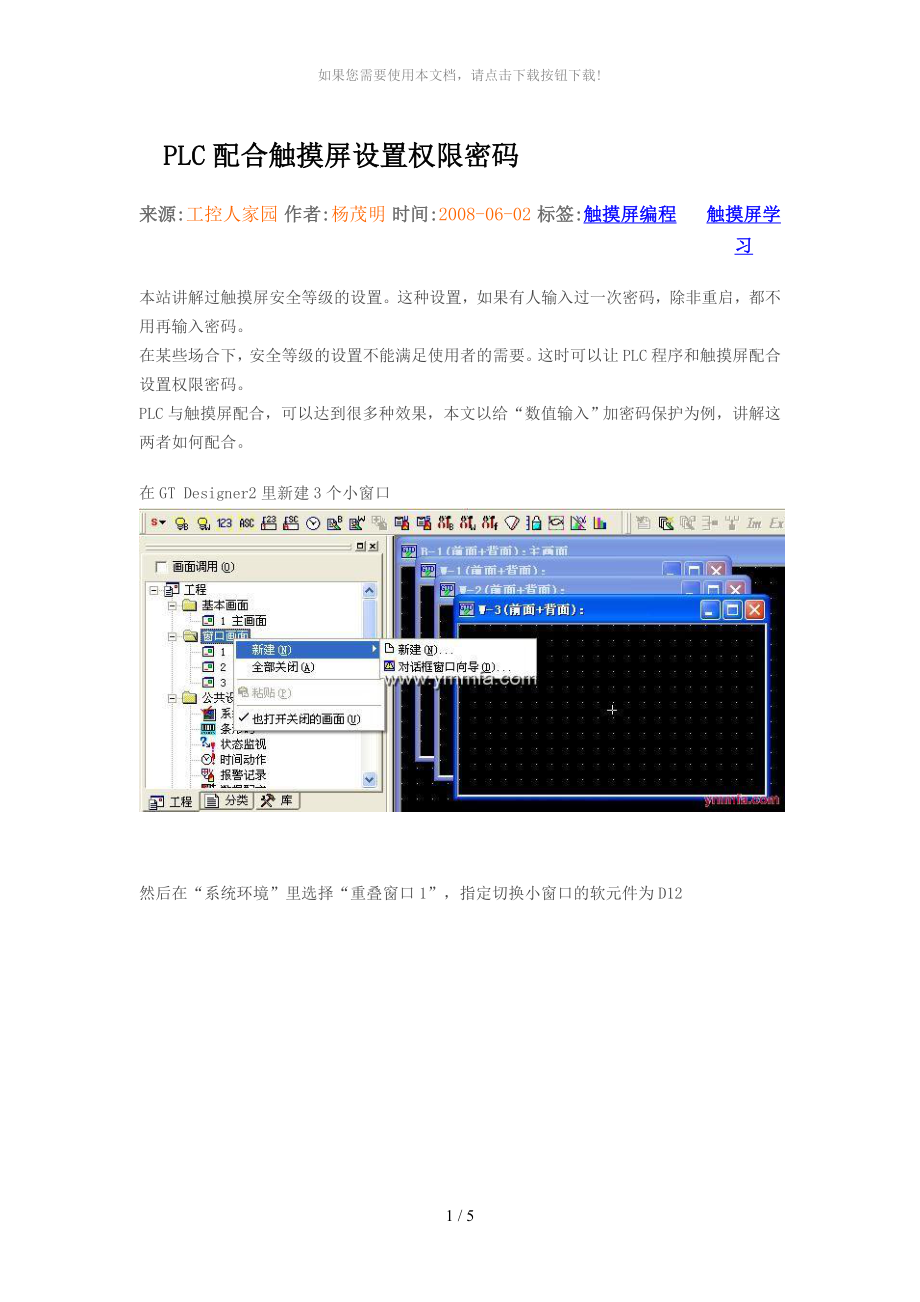


《PLC配合触摸屏设置权限密码》由会员分享,可在线阅读,更多相关《PLC配合触摸屏设置权限密码(7页珍藏版)》请在装配图网上搜索。
1、如果您需要使用本文档,请点击下载按钮下载!PLC配合触摸屏设置权限密码 来源:工控人家园 作者:杨茂明 时间:2008-06-02 标签:触摸屏编程 触摸屏学习 本站讲解过触摸屏安全等级的设置。这种设置,如果有人输入过一次密码,除非重启,都不用再输入密码。 在某些场合下,安全等级的设置不能满足使用者的需要。这时可以让PLC程序和触摸屏配合设置权限密码。 PLC与触摸屏配合,可以达到很多种效果,本文以给“数值输入”加密码保护为例,讲解这两者如何配合。 在GT Designer2里新建3个小窗口 然后在“系统环境”里选择“重叠窗口1”,指定切换小窗口的软元件为D12 1 / 5如果您需要使用本文档
2、,请点击下载按钮下载!3个小窗口都放上2个“数值输入”。1个设置为D10,用来输入密码,另1个用来输入参数,分别为D21,D22,D23 然后再放上3个“位开关”,名字为“确认修改”,分别设置成M11点动,M12点动,M13点动 2 / 5如果您需要使用本文档,请点击下载按钮下载!现在我们看主画面,上面有3个数值显示,代表设备运行的参数,比如速度,时间等 数值的边上或者底下有3个“画面切换开关”,用于打开刚才建立的3个小窗口,设置如下: 3 / 5如果您需要使用本文档,请点击下载按钮下载!如果想把“画面切换开关”隐藏到数值显示底下,需要按图设置成“在图层的最底部” 对应的PLC程序如下: 4
3、/ 5如果您需要使用本文档,请点击下载按钮下载!程序流程: 1,点击主画面的“画面切换开关”后,弹出对应的小窗口 2,输入需要修改的参数到D21、D22或者D23 3,输入权限密码到D10(密码保存在PLC的数值里,这里是“1234”) 4,按下“确认修改”,触发M11、M12或者M13,PLC程序将输入值MOV到目标储存器 5,关闭小窗口,D12因此变为K0,刚刚输入的密码和数值被清除 总结:程序靠密码核对来输入数值,靠窗口判断来清除输入的数值和密码 使用这种方法,每次在触摸屏上操作“关键部分”都需要输入密码,达到特殊的要求。 同时有个缺点,每个“关键部分”都要对应一个小窗口,使用更复杂的PLC程序,可以共用一个小窗口。 (注:可编辑下载,若有不当之处,请指正,谢谢!) 5 / 5
- 温馨提示:
1: 本站所有资源如无特殊说明,都需要本地电脑安装OFFICE2007和PDF阅读器。图纸软件为CAD,CAXA,PROE,UG,SolidWorks等.压缩文件请下载最新的WinRAR软件解压。
2: 本站的文档不包含任何第三方提供的附件图纸等,如果需要附件,请联系上传者。文件的所有权益归上传用户所有。
3.本站RAR压缩包中若带图纸,网页内容里面会有图纸预览,若没有图纸预览就没有图纸。
4. 未经权益所有人同意不得将文件中的内容挪作商业或盈利用途。
5. 装配图网仅提供信息存储空间,仅对用户上传内容的表现方式做保护处理,对用户上传分享的文档内容本身不做任何修改或编辑,并不能对任何下载内容负责。
6. 下载文件中如有侵权或不适当内容,请与我们联系,我们立即纠正。
7. 本站不保证下载资源的准确性、安全性和完整性, 同时也不承担用户因使用这些下载资源对自己和他人造成任何形式的伤害或损失。
